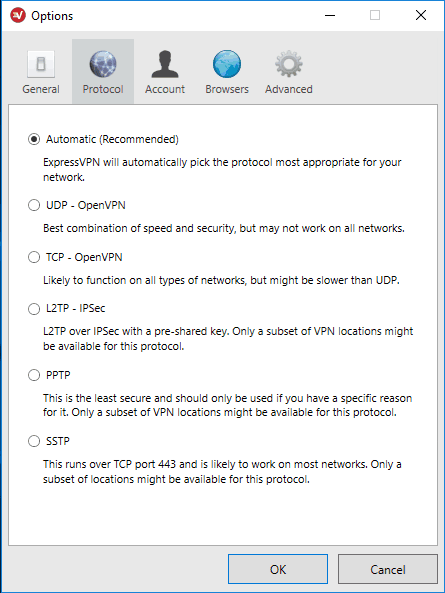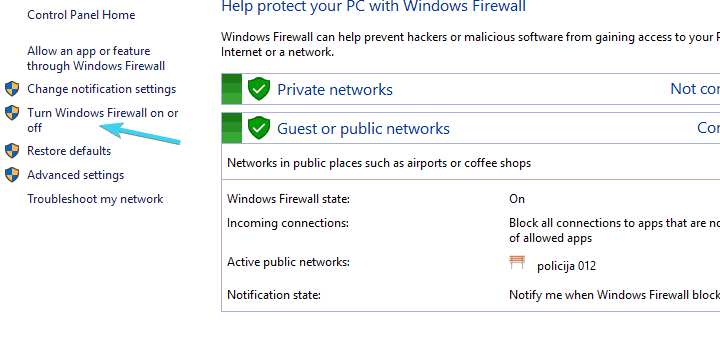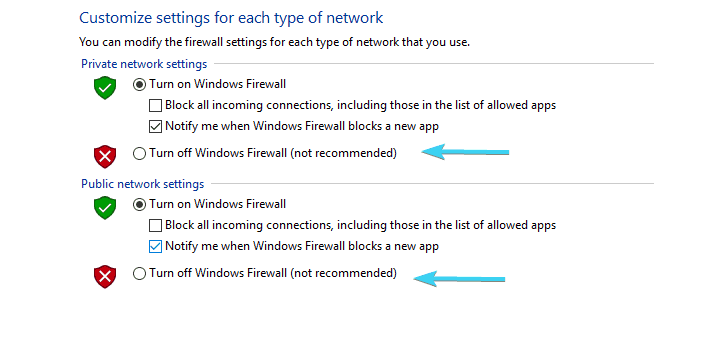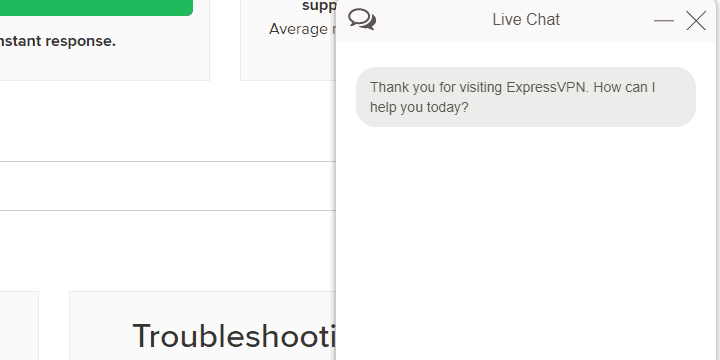ExpressVPN jest jednym z liderów w rozwijającej się niszy rozwiązań VPN. Jednak, jak pokazuje to wielokrotnie, programy zależne od zbyt wielu różnych czynników często napotykają na problem.
Jednym z powtarzających się problemów, które nękają wielu użytkowników, jest niemożność połączenia się ze zdalnym wybranym serwerem VPN. Pasek połączenia zatrzymuje się w trakcie procesu i blokuje się.
Aby to naprawić, poniżej przedstawiamy kilka możliwych rozwiązań. Jeśli więc ExpressVPN utknie przy każdej nowej próbie, sprawdź je.
Oto jak naprawić błąd ExpressVPN podczas łączenia
- Sprawdź połączenie internetowe
- Uruchom aplikację jako administrator
- Zmień protokół
- Tymczasowo wyłącz program antywirusowy i zaporę ogniową
- Skontaktuj się z zespołem pomocy technicznej
Rozwiązanie 1: Sprawdź połączenie internetowe
Najpierw rzeczy pierwsze. Prawdopodobnie najbardziej oczywistą rzeczą, którą musisz sprawdzić, aby odblokować ExpressVPN, jest połączenie. Upewnij się, że Twój komputer może połączyć się z Internetem bez ExpressVPN. Jeśli nie możesz tego zrobić, postępuj zgodnie z tymi instrukcjami, aby naprawić połączenie:
- Uruchom narzędzie do rozwiązywania problemów z systemem Windows. Kliknij prawym przyciskiem myszy ikonę Sieć bezprzewodowa lub LAN w obszarze powiadomień i kliknij opcję Rozwiąż problemy.
- Jeśli korzystasz z połączenia bezprzewodowego, spróbuj zamiast tego użyć połączenia przewodowego.
- Uruchom ponownie komputer i router / modem.

- Zresetuj ustawienia modemu / routera do wartości domyślnych.
- Zaktualizuj oprogramowanie routera / modemu.
Z drugiej strony, jeśli możesz połączyć się z Internetem, ale problem dotyczy wyłącznie ExpressVPN, wykonaj poniższe czynności.
Rozwiązanie 2: Uruchom aplikację jako administrator
Aby uniknąć możliwych ograniczeń narzucanych przez system Windows, należy uruchomić klienta stacjonarnego ExpressVPN z uprawnieniami administracyjnymi. Powinno to ominąć blokadę i umożliwić połączenie z wybranymi serwerami dedykowanymi. Wydaje się, że dzieje się tak w przypadku różnych programów innych firm, które są dość ograniczone lub nawet zablokowane przez system Windows z powodu dość ścisłych ustawień UAC (Kontrola konta użytkownika).
Jeśli nie wiesz, jak uruchomić ExpressVPN jako administrator w systemie Windows 10, sprawdź poniższe instrukcje:
- Kliknij prawym przyciskiem myszy Skrót na pulpicie ExpressVPN i otwórz Nieruchomości.
- otwarty Zgodność patka.
- Sprawdź «Uruchom ten program jako administrator”I potwierdź zmiany.
Zdecydowanie zalecamy CyberGhost, wiodącego dostawcę VPN, który prawie nie ma problemów z łącznością, więc nie utkniesz w połączeniu. Sprawdź teraz jego funkcje i cenę (77% sprzedaży flash) na oficjalnej stronie internetowej.
Rozwiązanie 3: Zmień protokół i serwer
Istnieją różne protokoły używane przez ExpressVPN do łączenia się z serwerem VPN. Te protokoły są zasadniczo różnymi metodami i różnią się szybkością i cechami bezpieczeństwa. Domyślnie ExpressVPN automatycznie wybiera aktywny protokół, ale nie zawsze jest to najbardziej niezawodny sposób. Tak więc, aby naprawić zatrzymanie podczas łączenia się ze zdalnym serwerem VPN, pamiętaj, aby ręcznie przełączać protokoły. Jeden z nich może po prostu działać.
Ponadto prawdopodobnie będziesz chciał przełączać się między dostępnymi serwerami, aż dojdziesz do tego, który działa. Z powodu dużego obciążenia niektóre serwery mogą być wyłączone lub znacznie wolniejsze niż zamierzone.
Oto jak zmienić protokół w aplikacji komputerowej ExpressVPN:
- otwarty ExpressVPN.
- Kliknij na 3-liniowe menu i otwórz Opcje.
- Wybierz Protokół patka.
- Wybierz jeden z 5 protokołów i potwierdź zmiany.

- Spróbuj połączyć się ponownie.
Rozwiązanie 4: Tymczasowo wyłącz program antywirusowy i zaporę ogniową
Jeśli jest jedna rzecz, która ciągle psuje różne rozwiązania VPN i proxy, to program antywirusowy innej firmy. Co więcej, oprócz antywirusa, nie możemy przeoczyć Zapory systemu Windows. Oba zasoby bezpieczeństwa są ściśle związane z rozwiązaniami VPN i mogą powodować zatrzymanie w programie. Masz tutaj dwie opcje:
- Aby tymczasowo wyłączyć program antywirusowy i zaporę ogniową.
- Aby ręcznie dodać wyjątki dla ExpressVPN.
Tak czy inaczej, powinno to wyeliminować przeciągnięcie i powinieneś być w stanie kontynuować płynne użytkowanie. Jeśli zdecydujesz się tymczasowo wyłączyć program antywirusowy i zaporę ogniową, wykonaj następujące kroki:
- Kliknij prawym przyciskiem myszy ikona antywirusa na pasku powiadomień i wyłącz ochronę w czasie rzeczywistym.
- Na pasku wyszukiwania systemu Windows wpisz Zapora ogniowa i otwórz zapora systemu Windows.
- Kliknij na Włącz lub wyłącz Zaporę systemu Windows.

- Wyłączyć Zapora systemu Windows dla sieci publicznych i prywatnych.

- Potwierdź zmiany i uruchom Znowu ExpressVPN.
- Przeczytaj także: Najlepsza sieć VPN bez limitu przepustowości: Recenzja CyberGhost
Z drugiej strony możesz utworzyć wyjątek odpowiednio w programie antywirusowym i Zaporze systemu Windows. W ten sposób oprogramowanie zabezpieczające nie tłumi ExpressVPN. Wyjaśniliśmy tutaj, jak utworzyć wyjątek w różnych rozwiązaniach antywirusowych, więc sprawdź to, aby uzyskać lepszy wgląd.
Rozwiązanie 5: Skontaktuj się z zespołem pomocy technicznej
Wreszcie, jeśli żadne z wyżej wymienionych rozwiązań nie zadziałało, skontaktuj się z zespołem pomocy technicznej dostępnym 24 godziny na dobę przez 7 dni w tygodniu za pośrednictwem czatu na żywo. ExpressVPN jest sprzedawany i reklamowany jako premium VPN z obsługą premium. Dlatego upewnij się, że korzystasz ze swojego prawa jako klienta i dowiesz się o rozwiązywaniu problemów z pierwszej ręki.

Że należy to zrobić. Jeśli masz alternatywne rozwiązanie lub pytania dotyczące tych, które już opublikowaliśmy, pamiętaj o tym w sekcji komentarzy poniżej.